محمولههای سفارش:
تمامی محمولههایی که در بخش سفارشهای اخیر ساختهاید در این بخش قابل مشاهده خواهد بود. برای مشاهده محمولههای سفارش لازم است از منوی کناری لیست محمولهها سپس “محمولههای سفارش” را انتخاب کنید

جستجو و فیلتر:
در ابتدای صفحه بخش جستجو و فیلتر را مشاهده میکنید که شامل اجزای زیر است:
جستجو در:
برای استفاده از کادر جستجو ابتدا نوع جستجو را انتخاب کنید. این موارد عبارتند از: شماره محموله، کدکتاب، کدتنوع و کد خصوصی

وضعیت محموله:
یک محموله میتواند وضعیتهای زیر را داشته باشد:
- آماده تحویل: محمولهی ساخته شده آماده تحویل به انبار یا مامور پیک است.
- تغییر زمانی تامین: در صورتی که تاریخ تحویل محموله توسط کارشناسان عطارد تغییر کند وضعیت محموله از “آماده تحویل” به “تغییر زمانی تامین نمایش” تغییر میکند. محموله در این وضعیت با رنگ زرد نمایش داده میشود.
- تحویل شده: محموله به انبار یا مامور پیک تحویل شده است.
- تحویل شده با تاخیر: محموله با تاخیر و بعد از تاریخ منتخب به انبار یا مامور پیک تحویل شده است.
- تحویل ناقص: زمانی که توسط همکاران انبار برای کتابهای محموله مرجوعی عطارد ثبت شود یا مامور پیک گزارش عدم تطابق بدهد یا در صورتی که یک ییا چند کتاب در محموله موجود نباشد محموله ناقص خواهد شد.
- تحویل نشده: زمانی این وضعیت رخ میدهد که محموله توسط شما یا توسط پست به انبار نرسیده و محتویات آن به صورت سیستمی لغو شده باشد.
- حذف شده ناشر: محمولهای که توسط شما حذف شده است.
- حذف شده پیک: زمانی که تمامی محتویات محموله شامل عدم تطابق شود.
- حذف شده عطارد: زمانی که یک محموله توسط کارشناسان عطارد حذف شود.
روش تحویل:
روش شامل تحویل توسط ناشر، توسط پست و پیک عطارد است.
فیلتر تاریخ:
برای استفاده از فیلتر تاریخ باید ابتدا نوع تاریخ را مشخص کنید سپس بر روی انتخاب بازه زمانی کلیک کنید. تاریخهای قابل فیلتر عبارتند از : تاریخ منتخب شما، تاریخ ایجاد محموله و تاریخ تحویل محموله به انبار
فیلتر تعهد تحویل:
فیلتر تعهد تحویل شامل دو بخش گذشته و امروز و فردا به بعد است. فیلتر گذشته و امروز تمامی محمولههای امروز و روزهای قبل(اگر از روزهای قبل محموله ارسال نشدهای داشته باشید) را نشان می دهد و فیلتر فردا به بعد محمولههایی که سررسید ارسال آنها فردا به بعد است را نمایش میدهد.
فهرست محمولهها:
به فهرست زیر توجه کنید. مولفههای مهم فهرست محمولهها به شرح زیر است:

تاریخ منتخب شما:
تاریخ منتخب شما تاریخ و بازه انتخابی شما را جهت تحویل محموله نشان میدهد.
تاریخ تحویل محموله به انبار:
این مولفه زمان تحویل محموله به انبار، توسط شما یا پیک عطارد را نشان میدهد.
تعداد بستههای محموله:
تعداد بستههای محموله برابر با تعداد لیبل محموله است که حین ساخت محموله پرینت گرفته شده است. برای کسب اطلاعات بیشتر بخش “ساخت محموله” را در مقاله “سفارشهای اخیر و ساخت محموله جدید” مطالعه فرمایید.
آیکونها:
در انتهای هر ردیف چهار آیکون کوچک را مشاهده میکنید که در ادامه بررسی شده است:
لیبل محموله:
این آیکون شما را به صفحه چاپ لیبل محموله منتقل میکند. باید توجه داشت تا زمانی که وضعیت محموله به صورت “آماده تحویل” باشد امکان چاپ لیبل و رسید محموله وجود دارد.
***********تصویر***********
رسید محموله:
برای دریافت فایل pdf رسید محموله، از این آیکون استفاده کنید.
***********تصویر***********
حذف محموله :
با انتخاب این آیکون میتوانید کل محموله را حذف کنید. حذف محموله در صورتی که روش تحویل “توسط ناشر” باشد تا قبل تحویل محموله به انبار، و در صورتی که روش تحویل “پیک عطارد” باشد تا قبل از ساعت 8 صبح روز تحویل امکانپذیر است.
محتویات محموله:
با انتخاب این آیکون یا کلیک بر روی شماره محموله میتوانید جزئیات محموله را مشاهده کنید.
جزئیات محموله:
همانطور که در تصویر زیر مشاهده میکنید با ورود به جزئیات محموله مجددا امکان مشاهده اطلاعات محموله فراهم است. در بالای صفحه نیز آیکون چاپ رسید محموله تعبیه شده است.
در بخش جستجو و فیلتر میتوانید کتاب ها را بر اساس وضعیت های مختلف فیلتر کنید و یا بر اساس عنوان کتاب یا کدهای آن، کتاب موردنظر خود را جستجو نمایید.
همچنین در این بخش میتوانید با انتخاب آیکون درج شده در بالای فهرست کتابها، از محتویات محموله خروجی اکسل تهیه کنید.